Як делегувати дозволи на доступ іншим користувачам Exchange в Outlook?
Як користувачі Exchange, ви можете не лише ділитися календарями інших користувачів, але й папками. Надіслати електронний лист для спільного використання легко ділитися календарем з іншими користувачами Exchange. Але як поділитися папкою «Вхідні», папкою «Завдання», папкою «Контакти» тощо з іншими? У цій статті я допоможу вам поетапно делегувати дозвіл на доступ іншим користувачам Exchange до папок, що зберігаються на сервері Exchange, а також отримати доступ до папок інших користувачів Exchange із дозволом у Microsoft Outlook.
Делегувати дозвіл на доступ для інших користувачів Exchange в Outlook 2010 та 2013
Делегуйте дозвіл на доступ для інших користувачів Exchange в Outlook 2007
Доступ до папок інших користувачів Exchange з дозволу в Outlook
- Автоматизуйте надсилання електронних листів за допомогою Авто CC / BCC, Автоматичне пересилання вперед за правилами; відправити Автовідповідь (Поза офісом) без необхідності сервера обміну...
- Отримуйте нагадування як Попередження BCC коли ви відповідаєте всім, поки ви перебуваєте в списку прихованих копій, і Нагадати про відсутність вкладень за забуті вкладення...
- Підвищте ефективність електронної пошти за допомогою Відповісти (всім) із вкладеннями, Автоматичне додавання привітання або дати й часу до підпису чи теми, Відповісти на кілька електронних листів...
- Оптимізація електронної пошти за допомогою Відкликати електронні листи, Інструменти кріплення (Стиснути все, автоматично зберегти все...), Видалити дублікати та Швидкий звіт...
 Делегувати дозвіл на доступ для інших користувачів Exchange в Outlook 2010 та 2013
Делегувати дозвіл на доступ для інших користувачів Exchange в Outlook 2010 та 2013
Щоб делегувати дозвіл на доступ іншим користувачам Exchange для відкриття та перегляду папок у Microsoft Outlook, виконайте такі дії:
Крок 1: натисніть кнопку філе > інформація > Налаштування облікового запису > Доступ для делегатів. Дивіться знімок екрана:
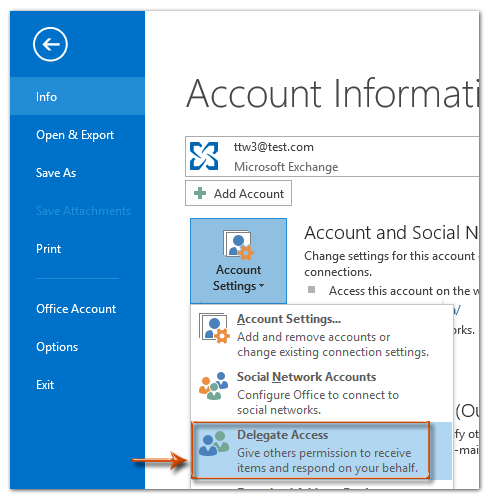
примітки: Якщо ви не можете побачити опцію делегованого доступу, можливо, ви не знаходите в обліковому записі Exchange. Зайдіть в обліковий запис Exchange, щоб показати опцію делегованого доступу.
Крок 2: У діалоговому вікні "Делегати", що з’являється, натисніть на додавати кнопки.
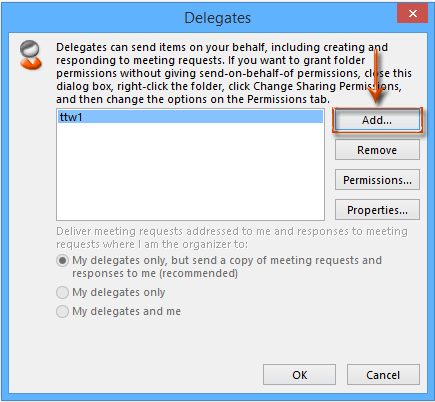
Крок 3: Тепер ви потрапляєте в діалогове вікно Додати користувачів,
(1) Клацніть, щоб виділити ім’я користувача Exchange, якому ви делегуєте дозвіл доступу;
(2) Клацніть на Додати -> кнопка;
(3) Нарешті клацніть на OK кнопки.
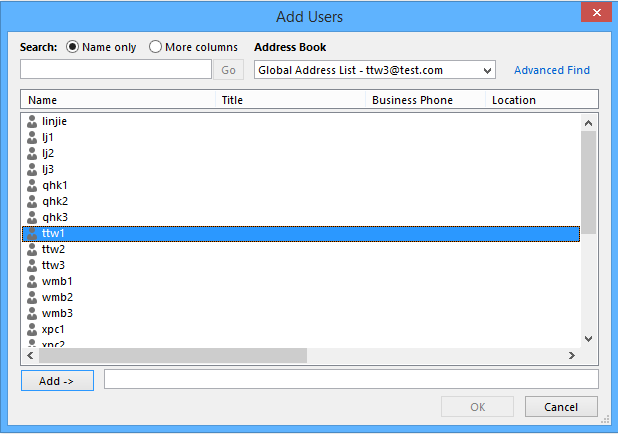
Крок 4: Тепер відкриється діалогове вікно "Делегувати дозволи".
(1) Установіть прапорець за назвою папки, наприклад, Завдання, і виберіть один дозвіл на доступ зі спадного списку. Дивіться знімок екрана. А потім окремо вкажіть дозвіл на доступ до інших папок.
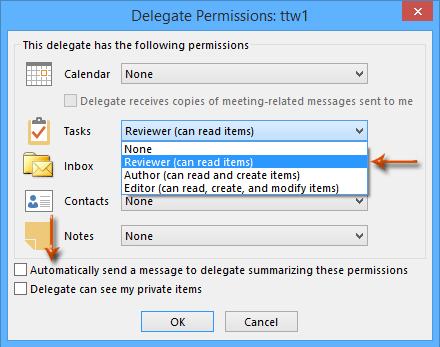
(2) Необов’язково перевіряти параметри Автоматично надсилати повідомлення для делегування з підсумком цих дозволів.
(3) Клацніть на OK , щоб вийти з діалогового вікна "Делегувати дозволи".
Крок 4: натисніть кнопку OK у діалоговому вікні "Делегати".
Дотепер ви делегували дозвіл на доступ до вказаних папок вказаним користувачам Exchange.
 Делегуйте дозвіл на доступ для інших користувачів Exchange в Outlook 2007
Делегуйте дозвіл на доступ для інших користувачів Exchange в Outlook 2007
Щоб делегувати дозвіл доступу іншим користувачам Exchange на доступ до ваших папок обмінного рахунку, виконайте такі дії:
Крок 1: Клацніть правою кнопкою миші папку, до якої ви делегуєте доступ інших користувачів Exchange, і виберіть властивості з меню, що клацне правою кнопкою миші.
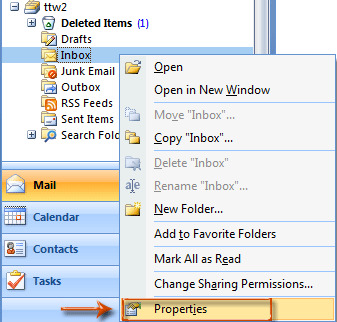
Крок 2: У діалоговому вікні Властивості спливаючої папки натисніть кнопку додавати кнопка на Дозволи вкладку. Дивіться знімок екрана:
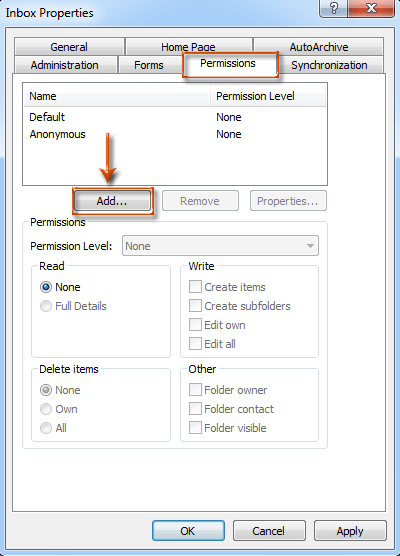
Крок 3: Тепер ви потрапляєте в діалогове вікно Додати користувачів, клацніть, щоб виділити ім'я користувача Exchange, якому ви делегуєте дозвіл, натисніть Додати -> кнопку, а потім натисніть кнопку OK. Дивіться знімок екрана:
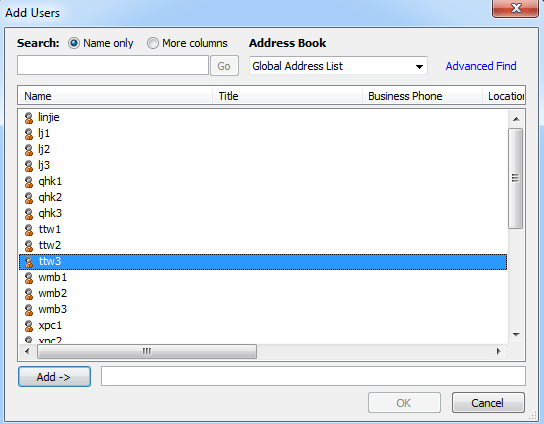
Крок 4: Потім ви повертаєтеся до діалогового вікна Властивості папки та:
(1) Клацніть, щоб виділити нове ім'я користувача обміну, яке ви додали на останньому кроці;
(2) Клацніть на Рівень дозволу і виберіть зі спадного списку такий параметр, як редактор. Дивіться знімок екрана нижче.
(3) Клацніть на OK кнопки.
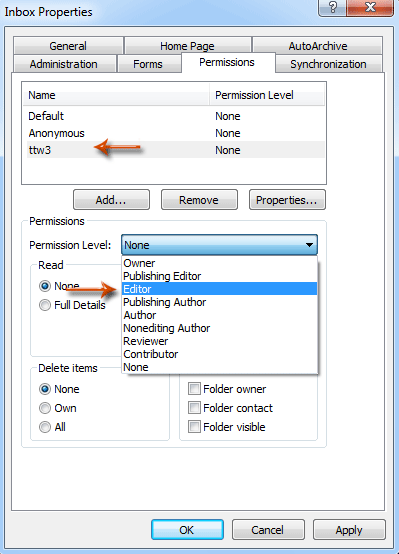
примітки: Насправді цей метод також працює в Outlook 2010 та 2013 для делегування дозволу на доступ іншим користувачам Exchange.
 Доступ до папок інших користувачів Exchange з дозволу в Outlook
Доступ до папок інших користувачів Exchange з дозволу в Outlook
Якщо ви отримали дозвіл на доступ до папки інших користувачів Exchange, ви можете відкрити вказану папку, виконавши такі дії:
Крок 1: натисніть кнопку філе > Відкрити та експортувати > Папка іншого користувача в Outlook 2013.
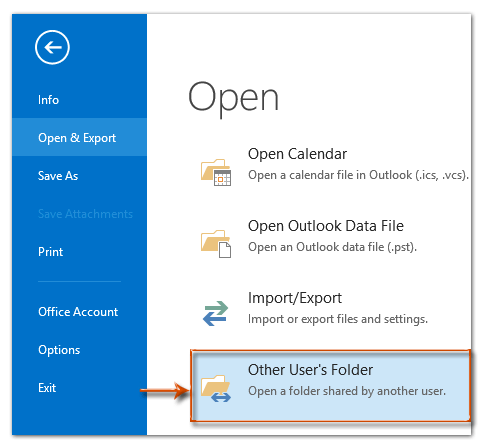
У програмах Outlook 2010 та 2007 натисніть кнопку філе > відкритий > Папка іншого користувача.
Крок 2: Потім відкриється діалогове вікно Відкрити папку іншого користувача.
(1) Введіть ім'я користувача Exchange, який передав вам дозвіл на доступ, у ІМ'Я коробка;
(2) Клацніть на Тип папки і клацніть ім'я папки зі спадного списку. Дивіться знімок екрана:
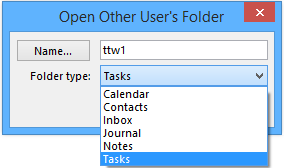
У нашому випадку інший користувач Exchange (ttw1) делегувати мені дозвіл на доступ до папки завдань.
Тому я вказую тип папки як Завдання на кроці 2. Тоді я можу отримати доступ до папки завдань ttw1 у своєму поданні завдань. Дивіться знімок екрана нижче:
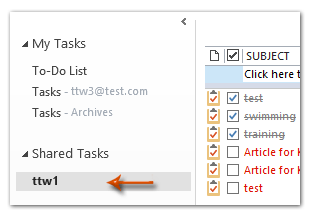
Найкращі інструменти продуктивності офісу
Kutools для Outlook - Понад 100 потужних функцій, які покращать ваш Outlook
???? Автоматизація електронної пошти: Поза офісом (доступно для POP та IMAP) / Розклад надсилання електронних листів / Автоматична копія/прихована копія за правилами під час надсилання електронної пошти / Автоматичне пересилання (розширені правила) / Автоматично додавати привітання / Автоматично розділяйте електронні листи кількох одержувачів на окремі повідомлення ...
📨 Управління електронною поштою: Легко відкликайте електронні листи / Блокуйте шахрайські електронні листи за темами та іншими / Видалити повторювані електронні листи / розширений пошук / Консолідація папок ...
📁 Вкладення Pro: Пакетне збереження / Пакетне від'єднання / Пакетний компрес / Автозавантаження / Автоматичне від'єднання / Автокомпресія ...
???? Магія інтерфейсу: 😊Більше красивих і класних смайликів / Підвищте продуктивність Outlook за допомогою вкладок / Згорніть Outlook замість того, щоб закривати ...
👍 Дива в один клік: Відповісти всім із вхідними вкладеннями / Антифішингові електронні листи / 🕘Показувати часовий пояс відправника ...
👩🏼🤝👩🏻 Контакти та календар: Пакетне додавання контактів із вибраних електронних листів / Розділіть групу контактів на окремі групи / Видаліть нагадування про день народження ...
більше Особливості 100 Чекайте на ваше дослідження! Натисніть тут, щоб дізнатися більше.

